約46.6億人のアクティブユーザーが、世界人口の60%近くを占めるインターネットを使用していると報告されています。
このブログでは、WindowsおよびMacユーザーがより安全にブラウジングするための安全上のヒントとコツについて説明します。
より安全を確保する方法WindowsおよびMacでのWebブラウジング
このシナリオを検討してください–このパンデミックが発生して以来、自宅での作業が当たり前になっています。その結果、私たちの多くはインターネットの閲覧をコンピューターに大きく依存しています。以下のポイントは、Webを閲覧する際のプライバシーとセキュリティを強化するのに役立ちます。
すべてのWebブラウザを最新の状態に保つ
ブラウザを最新の状態に保つことは非常に重要です。 MacでもWindowsでも安全なブラウジング体験。これは、ブラウザを最新の状態に保つと、最新のセキュリティの脆弱性を取得できるためです。 最も人気のあるブラウザ の1つであるChromeの例を考えてみましょう。 a>。
Chromeを更新するには、以下の手順に従ってください–
1。右上から、縦に3つ並んだ点をクリックします
2。ヘルプをクリックします
3。 Chromeについて
保留中の更新がある場合、GoogleChromeはその更新を自動的に取得します。
Microsoft Edgeの場合–
1。画面の右上隅にある3つの水平ドットをクリックします
2。 設定
3。左側から、ハンバーガーアイコンをクリックしてから、 MicrosoftEdgeについて
4。 Edgeは、保留中の更新をチェックします
ブラウザに保存されているクレデンシャルを確認する
私たちの多くは、パスワード、銀行の詳細、クレジットカード情報などをブラウザに保存しています。これらは、悪意のある人の手に渡った場合、重大なセキュリティリスクをもたらす可能性があります。ですから、時々それらを取り除く方が良いです。しかし、WindowsまたはMacに複数のブラウザがある場合、各ブラウザでそのような個人情報を検索できるとしたらどうでしょうか。
それはほぼ不可能ですよね?代わりに、PCまたはMacに存在するすべてのブラウザでそのようなセキュリティインスタンスを識別するのに役立つAdvanced IdentityProtectorなどのサードパーティツールを利用できます。
個人を見つける方法Advanced IdentityProtectorを使用してシステムに存在するすべてのブラウザのクレデンシャル?
1。 Advanced Identity Protectorをダウンロード、インストール、実行する
2。 IDスキャンタブ
3。 AIPは、すべてのブラウザをスキャンして、ID関連のトレースを探します
4。存在する場合は、削除できます
HTTPSを使用しているWebサイトにのみアクセスしてください
より安全なWebブラウジングの観点から、HTTPとHTTPSを備えたWebサイト間の「S」は多くの違いを生み出します。 HTTPSで始まるWebサイトは安全だからです。あなたが情報またはそのようなウェブサイトまたはブラウザそのようなウェブサイトを入力すると、あなたのデータは読めなくなり、暗号化されます。したがって、Webサイトにアクセスするときは常に、アドレスバーを確認する必要があり、南京錠があり、Webサイトのアドレスは HTTPS で始まる必要があります。
VPNを使用する
より安全なWebブラウジングのために、WebサーフィンにはVPNを使用することを強くお勧めします。 VPNまたは仮想プライベートネットワークは、IPアドレスを隠し、データを暗号化された読み取り不可能な専門用語に変換するため、だれ(ISP、政府機関、または他の人)もデータにアクセスできなくなります。
Systweak VPNは、Windowsに最適なVPNの1つです 。 IPアドレスを隠し、OpenVPNなどの安全なプロトコルを使用し、可能な限り最も簡単で最速の方法で検閲を回避するのに役立ちます。
Systweak VPN –機能の概要
4500以上のサーバーが53か国以上の200か所以上に広がっています厳格なノーログポリシーDNSリーク保護VPNがAES-256グレードの軍事暗号化をドロップした場合にセッションを終了するキルスイッチ
これがSystweakVPNの仕組みです
1。 Systweak VPNをダウンロード、インストール、実行します
2。サインインまたはサインアップ
3。オン/オフスイッチをオンに切り替えます
4。サーバーを選択します
これまでできなかったNetflixまたはAmazonPrimeライブラリを楽しんだり、その他の多くのメリットを享受したりできます。
ブックマークの重要なWebサイト
銀行のウェブサイトに頻繁にアクセスする場合は、ブックマークする必要があります。 Webブラウザーの安全性の観点から、Webサイトのブックマークがどのように役立つのか疑問に思われるでしょう。 Webサイトをブックマークして、次回そのWebサイトにアクセスするときに、毎回許可されたページにアクセスしているので安心できます。追加の手段として、ブックマークする前にWebサイトを確認してください。
また、Webサイトにアクセスするときにタイプミスをして、そのように偽のWebサイトを作成する可能性があることを知っている悪意のあるハッカーがたくさんいます。この行為はタイポスクワッティングとも呼ばれます。
広告やリンクをクリックしないように制限する
悪意のある広告やリンクはウェブサイトに非常に注意深く配置されているため、人がクリックに抵抗できない場合があります。それらの上に。それらは時々振動したり、ユーザーにそれらをクリックするように警告したりします。したがって、そのような広告やリンクをクリックしたくなるかもしれませんが、決してクリックしないでください。これらのリンクや広告が悪意のあるものであり、ハッカーの扉を開く可能性がある理由です。
オペレーティングシステムを更新する
ウェブを安全に閲覧できるようにするもう1つの方法は、次のとおりです。オペレーティングシステム(WindowsおよびMac)を定期的に更新してください。オペレーティングシステムを更新すると、オペレーティングシステムは、侵入した可能性のある差し迫ったセキュリティの脅威に対抗するすべてのものを備えています。更新により、ハッカーが悪用する可能性のあるすべてのセキュリティの脆弱性にもパッチが適用されます。 Windowsを更新するには–
1。 Windows + Iキーをクリックして、設定
2を開きます。 更新とセキュリティ
3。デフォルトでは、WindowsUpdateが開きます
4。 更新の確認をクリックすると、Windowsは保留中の更新があるかどうかを確認します
同様に、Mac(ある場合)が最新バージョンに更新されていることを確認する必要があります。 Macの更新で問題が発生した場合は、このブログを参照してください 。
2要素認証でパスワードマネージャーを使用する
ログインを要求するほとんどすべての最新のWebサイトは、2要素認証を提供します。ファクター認証機能。ここでは、パスワードの入力とは別に、OTPまたは承認または関連するものがスマートフォンまたは別のデバイスで送信されます。このように、ログインの承認はあなただけが与えることができます。ハッカーがなんらかの方法でパスワードをハッキングできたとしても、2番目の認証をハッキングすることはできません。
次に、私たち全員が複数のアカウントを持っているため、すべてのパスワードを覚えておくことはほぼ不可能です。アカウント。セキュリティの観点から、強力で異なるパスワードが推奨されるという事実を知っているので、パスワードマネージャーに頼ることができます。
LastPassは、デジタルセキュリティを強化するワンストップショップであるという単純な理由から、最高のパスワードマネージャーの1つとして高く評価されています。

LastPass –機能の概要
解読不可能な長いランダムパスワードを毎回作成する重要な資格情報や、クレジットカードの詳細、保険カードの詳細、Wi-Fiパスワードなどのデジタル記録を安全な保管庫に保存する信頼できる人とパスワードを安全に共有するシングルサインオン機能マルチ-ファクター認証
ここからLastPassをダウンロード
まとめ
ウェブを閲覧している間、チェックポイントとして上記のポイントをマークしてください。 WindowsPCまたはラップトップまたはMacで。そして、あなたがウェブの安全を確保しているという信じられないほどのことを言及するのを忘れた場合は、下のコメントセクションで私たちに叫んでください。このようなコンテンツの詳細については、TweakLibraryを読み続けてください。
[1]
